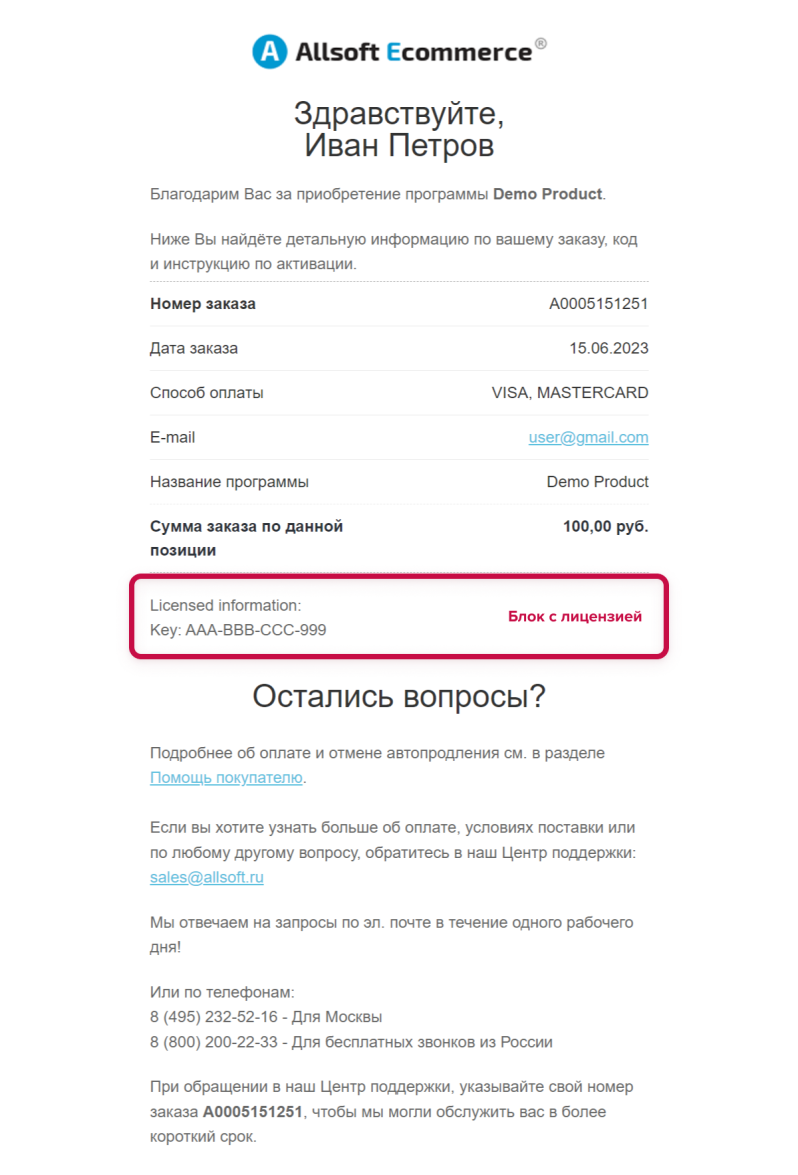Шаблоны писем
Обзор возможностей
После оплаты заказа для продуктов с электронной доставкой инициируется автоматическое получение и отправка лицензионной информации.
Отправка лицензии выполняется с помощью письма:
- Для каждой позиции заказа отправляется отдельное письмо. Если для одной позиции требуется отправить несколько лицензий (в заказе несколько единиц одного продукта), то для них отправляется одно общее письмо.
- Письмо содержит:
- Общую часть (приветствие, информацию по заказу, контактные данные). Эта часть одинаковая во все всех письмах с лицензионной информацией и редактируется на нашей стороне. Обратитесь в техподдержку, если хотите изменить эту часть.
- Инструкция клиенту по скачиванию и регистрации программы - та часть письма, которую вы настраиваете через Кабинет разработчика. Содержит лицензию (подставляется в текст письма вместо тега подстановки {KEY}) и может содержать другую информацию на ваше усмотрение.
Порядок настройки письма:
- Настройте шаблон уведомлений с лицензионной информацией, который включает в себя текст инструкции клиенту по скачиванию и регистрации программы.
- Настройте способ получения лицензионной информации (пул, веб-сервис или инфописьмо) и при его настройке выберите, какой шаблон письма нужно использовать.
- Привяжите способ автоотправки к продукту.
Таким образом, вы можете настроить разные по содержанию письма для разных продуктов и способов автоотправки.
Управление шаблонами писем
Для управления шаблонами писем:
- Откройте Кабинет разработчика:
- Авторизуйтесь на сайте https://allsoft.ru/.
- Перейдите в личный кабинет (нажмите на свой e-mail в верхней части страницы сайта).
- В меню слева выберите пункт Кабинет разработчика (доступен после заключения договора).
- Перейдите в раздел Шаблоны уведомлений с лицензионной информацией (https://secure.ecommerce.softline.com/author_keys_new.php?mode=letters).
Далее вы можете:
- Создать новый шаблон - для этого:
- Нажмите на ссылку [+] Создание нового шаблона , или перейдите по прямой по ссылке: https://secure.ecommerce.softline.com/author_keys_new.php?mode=letters#editor.
- Заполните поля формы.
- Отредактировать шаблон - для этого нажмите на его название в таблице шаблонов (поля формы редактирования такие же как и при создании шаблона).
- Удалить шаблон - для этого включите чекбокс напротив его названия в таблице шаблонов и нажмите кнопку Удалить.
- Настроить получение копий писем с лицензионной информацией, которые были отправлены покупателю - для этого включите чекбокс 🗹 Всегда получать копии писем на e-mail и нажмите Применить. Письмо высылается на ваш email для запроса ключа и уведомлений по заказам. Для его настройки обратитесь в нашу службу поддержки. Можно указать несколько адресов. Если адрес не настроен, то письмо высылается на ваш основной email.
Основное содержание
При отправке письма текст из данного поля будет подставлен в наш шаблон письма. Обратите внимание, наш шаблон уже содержит текст привествия, данные по заказу и контактную информацию.
Вы можете использовать:
При отправке письма текст из данного поля будет подставлен в наш шаблон письма. Обратите внимание, наш шаблон уже содержит текст привествия, данные по заказу и контактную информацию.
Вы можете использовать:
- HTML-теги для оформления текста. Для вашего удобства шаблон письма можно оформлять с помощью WYSIWYG-редактора.
- Специальные теги подстановки (например, для вставки имени покупателя, название программы и т.д.). При формировании письма вместо тегов в письмо будут подставлены реальные данные из заказа. Список тегов подстановки находится на странице управления шаблоном письма.